- 系统
- 教程
- 软件
- 安卓
时间:2020-06-20 来源:u小马 访问:次
Win10输入法无法切换中英文该如何解决?相比之前版本系统,Win10系统拥有崭新的触控界面,给大家呈现最新体验。打字时,我们经常需要进行中英文输入法切换,但是有朋友却发现自己的输入法无法切换中英文,这是个什么情况呢?接下来小编就来教大家Win10输入法无法切换中英文的解决方法,希望大家会喜欢。
Win10输入法无法切换中英文的解决方法:
1、打开计算机管理,Windows7系统中在桌面的计算机图标右键菜单中可找到“计算机管理”选项。在Win8.1或windows10系统中可右键单击开始按钮选择“计算机管理”;
2、在计算机管理的系统工具——任务计划程序——任务计划程序库——Microsoft——Windows中找到TextServicesFramework,如下图所示,在右侧可以看到名为MsCtfMonitor的任务计划程序,右键单击MsCtfMonitor,选择“运行”即可。
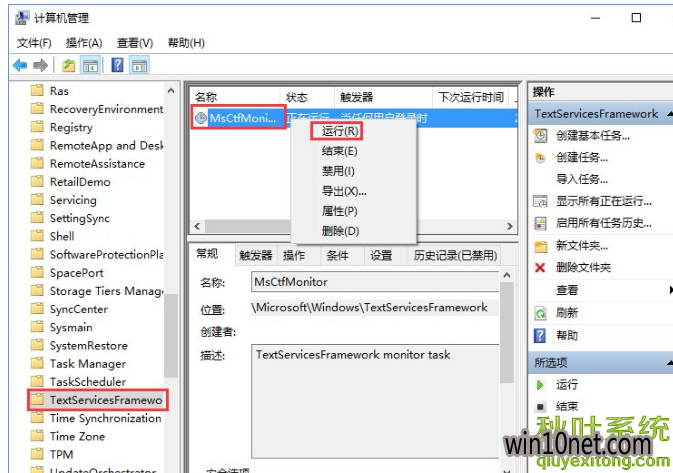
此时MsCtfMonitor任务计划程序状态会显示为“正在运行”,输入法切换亦可恢复正常。
如果开机后无法使用输入法也可参考以上方法解决,运行MsCtfMonitor后可能还需要重启资源管理器才能恢复。
重启资源管理器方法:
你可以在任务管理器中找到资源管理器,右键单击选择“重新启动”,如下图所示:
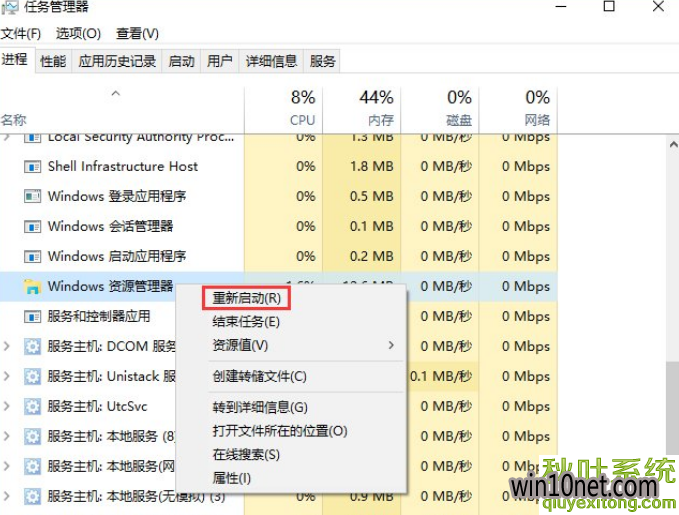
如果你安装了软媒魔方的话,也可以通过快捷指令快速重启资源管理器,如下图:
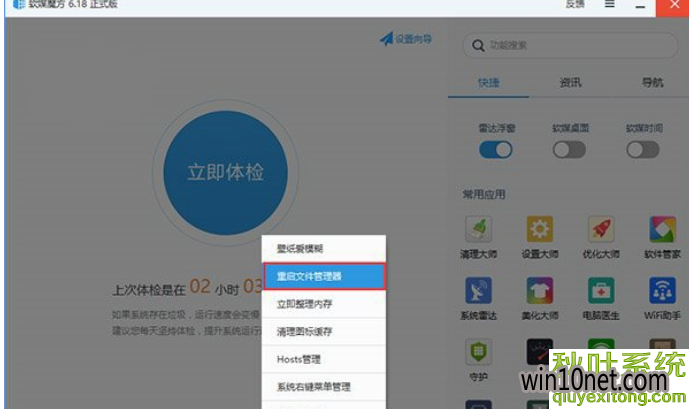
以上介绍的内容就是关于Win10输入法无法切换中英文的解决方法,不知道大家学会了没有,如果你也遇到了这样的问题的话可以按照小编的方法自己尝试一下,希望可以帮助大家解决问题,谢谢!!!想要了解更多的Windows10技巧请关注Win10镜像官网~~~~





